Nguyệt Phan
Well-known member
Cách biến ảnh thành tranh vẽ trên Samsung không cần tải bất kỳ ứng dụng nào khác
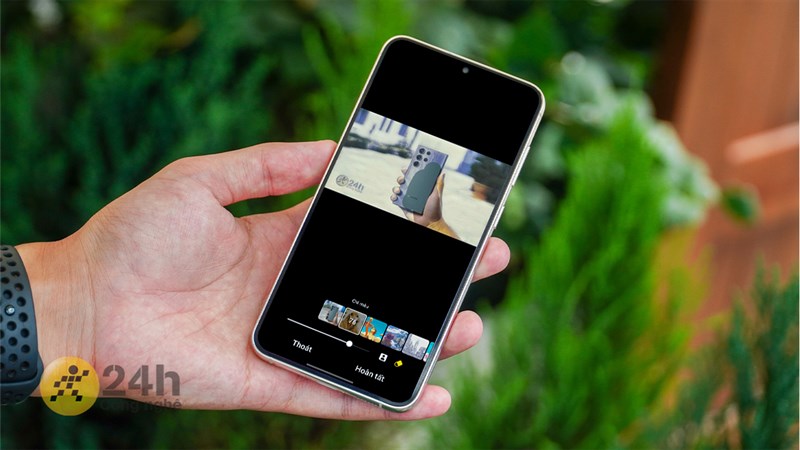
Tùy vào sở thích, thẩm mĩ cá nhân thì bạn có thể sáng tạo bức ảnh mà mình đang có thành nhiều hình dạng, màu sắc khác nhau, trong đó biến hình ảnh thành tranh vẽ cũng là một kiểu. Và nếu như bạn đang sử dụng điện thoại Samsung thì ngay sau đây là cách biến ảnh thành tranh vẽ trên Samsung để bạn có thể sáng tạo thêm cho những tác phẩm của mình.
Cách biến ảnh thành tranh vẽ trên Samsung
Bước 1: Ngay bây giờ bằng ứng dụng Bộ sưu tập mặc định trên chính chiếc điện thoại Samsung của các bạn đã có thể thực hiện được tính năng này rồi đó. Hãy vào Bộ sưu tập, mở tấm ảnh mà bạn cần chuyển sang kiểu tranh vẽ lên. Tiếp theo chọn vào biểu tượng cây bút > sau đó ấn tiếp vào biểu tượng menu 3 chấm đứng ở góc dưới bên phải màn hình để mở ra các công cụ chỉnh ảnh bị ẩn đi.
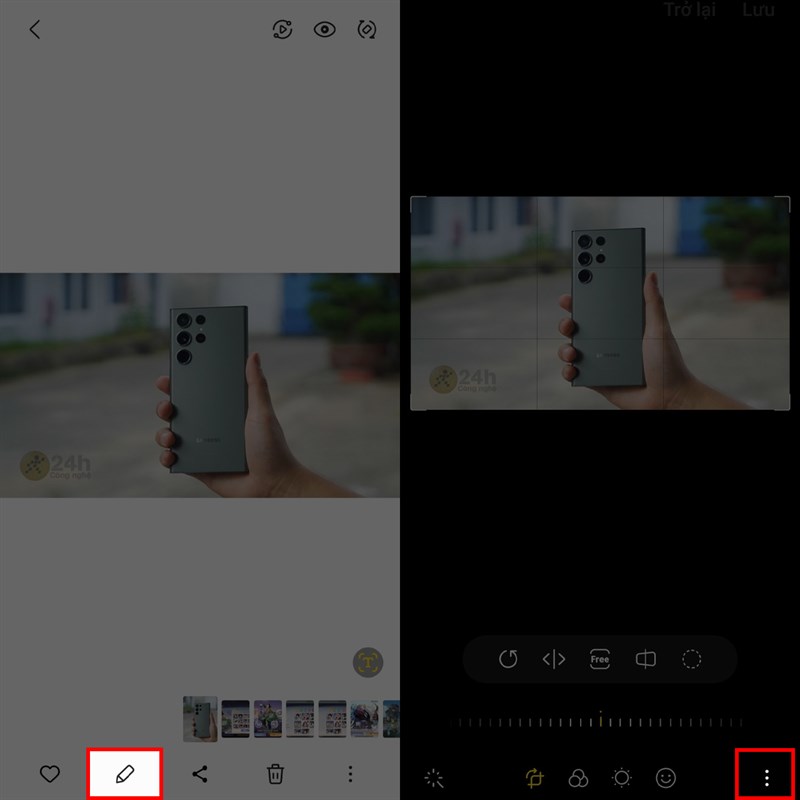
Bước 2: Khi một bảng các chức năng hiện lên thì bạn sẽ có thể dễ dàng thấy được một mục Phong cách, chọn vào nó nha. Ngay sau đó một loạt các kiểu ảnh, tranh vẽ sẽ hiện ra cho bạn phía bên dưới, việc của bạn là lướt và chọn cho mình một kiểu phù hợp. Bạn cũng có thể điều chỉnh độ đậm nhạt của phong cách đã chọn bằng cách kéo thanh điều chỉnh bên dưới qua trái hoặc qua phải.
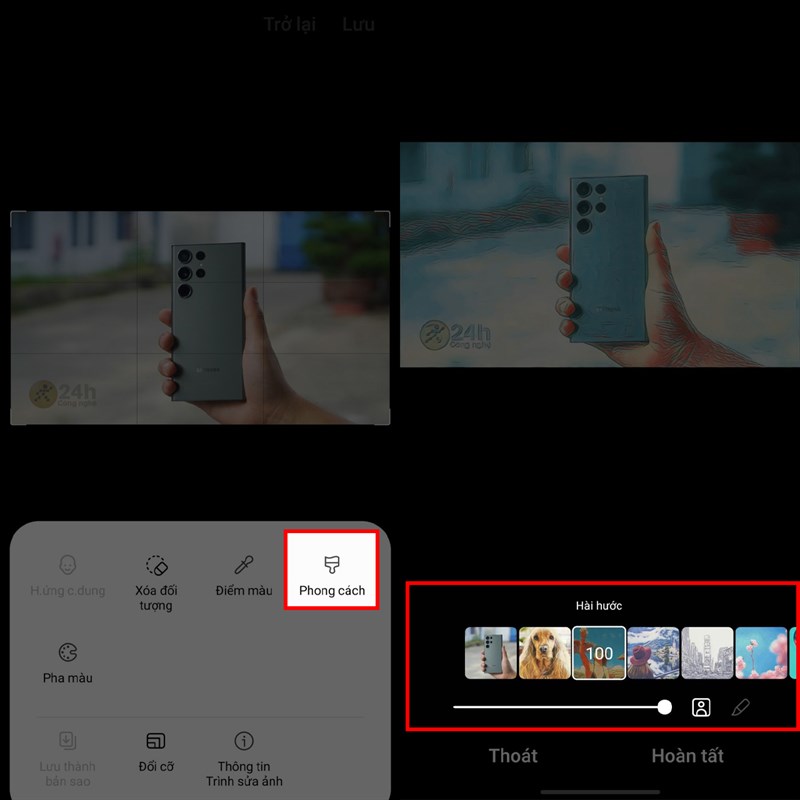
Bước 3: Ngoài ra 2 nút chức năng phía sau sẽ giúp bạn chọn được vùng áp dụng phong cách. Nếu biểu tượng chân dung đầu tiên sẽ giúp bạn tự động chọn vùng áp dụng phong cách thì biểu tượng cây bút/cục tẩy phía sau sẽ cho phép bạn chọn vùng áp dụng phong cách thủ công đó nha. Cuối cùng sau khi chỉnh sửa xong thì bạn chỉ cần ấn vào Lưu là được.
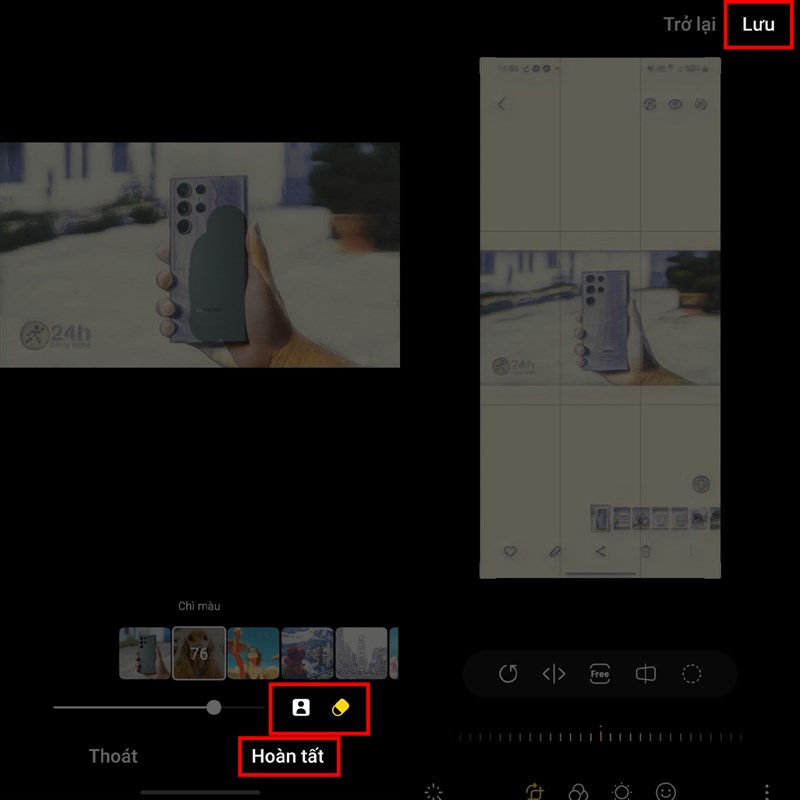
Chúc các bạn thực hiện thành công và có một trải nghiệm tuyệt vời với chiếc điện thoại Samsung của mình. Nếu có thắc mắc hay khó khăn gì thì hãy nói cho mình biết bên dưới phần bình luận nha. Cuối cùng, đừng quên chia sẻ bài viết đến với mọi người nhé.
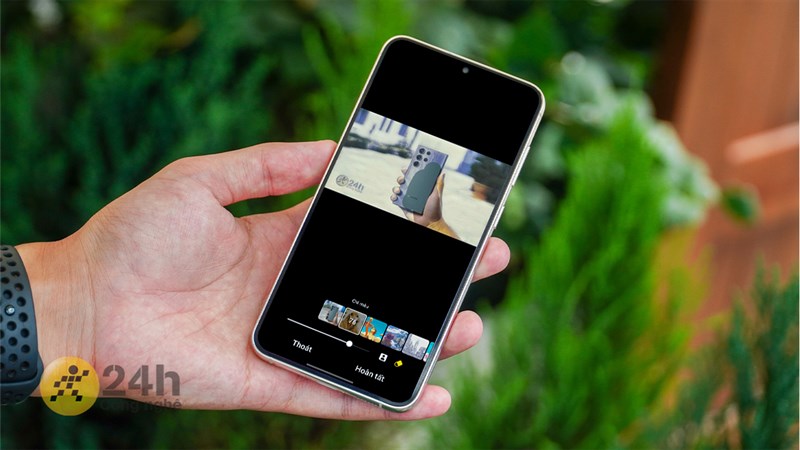
Tùy vào sở thích, thẩm mĩ cá nhân thì bạn có thể sáng tạo bức ảnh mà mình đang có thành nhiều hình dạng, màu sắc khác nhau, trong đó biến hình ảnh thành tranh vẽ cũng là một kiểu. Và nếu như bạn đang sử dụng điện thoại Samsung thì ngay sau đây là cách biến ảnh thành tranh vẽ trên Samsung để bạn có thể sáng tạo thêm cho những tác phẩm của mình.
Cách biến ảnh thành tranh vẽ trên Samsung
Bước 1: Ngay bây giờ bằng ứng dụng Bộ sưu tập mặc định trên chính chiếc điện thoại Samsung của các bạn đã có thể thực hiện được tính năng này rồi đó. Hãy vào Bộ sưu tập, mở tấm ảnh mà bạn cần chuyển sang kiểu tranh vẽ lên. Tiếp theo chọn vào biểu tượng cây bút > sau đó ấn tiếp vào biểu tượng menu 3 chấm đứng ở góc dưới bên phải màn hình để mở ra các công cụ chỉnh ảnh bị ẩn đi.
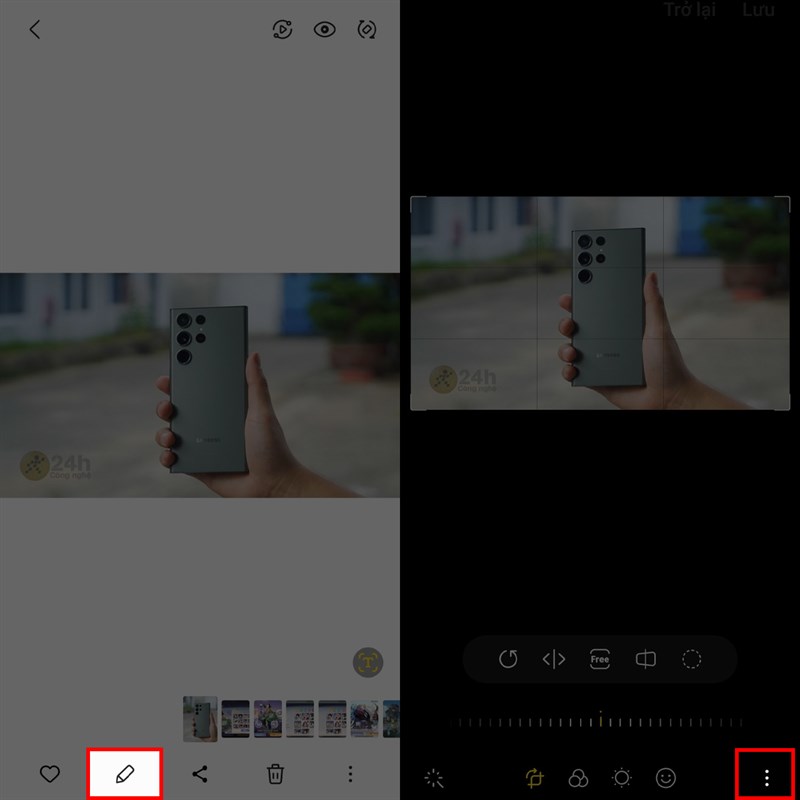
Bước 2: Khi một bảng các chức năng hiện lên thì bạn sẽ có thể dễ dàng thấy được một mục Phong cách, chọn vào nó nha. Ngay sau đó một loạt các kiểu ảnh, tranh vẽ sẽ hiện ra cho bạn phía bên dưới, việc của bạn là lướt và chọn cho mình một kiểu phù hợp. Bạn cũng có thể điều chỉnh độ đậm nhạt của phong cách đã chọn bằng cách kéo thanh điều chỉnh bên dưới qua trái hoặc qua phải.
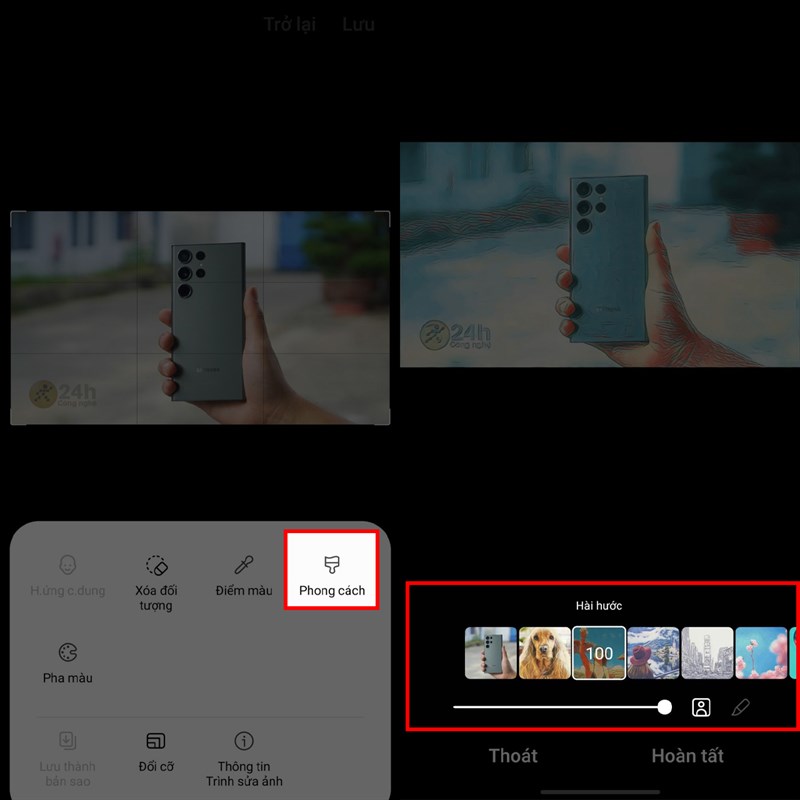
Bước 3: Ngoài ra 2 nút chức năng phía sau sẽ giúp bạn chọn được vùng áp dụng phong cách. Nếu biểu tượng chân dung đầu tiên sẽ giúp bạn tự động chọn vùng áp dụng phong cách thì biểu tượng cây bút/cục tẩy phía sau sẽ cho phép bạn chọn vùng áp dụng phong cách thủ công đó nha. Cuối cùng sau khi chỉnh sửa xong thì bạn chỉ cần ấn vào Lưu là được.
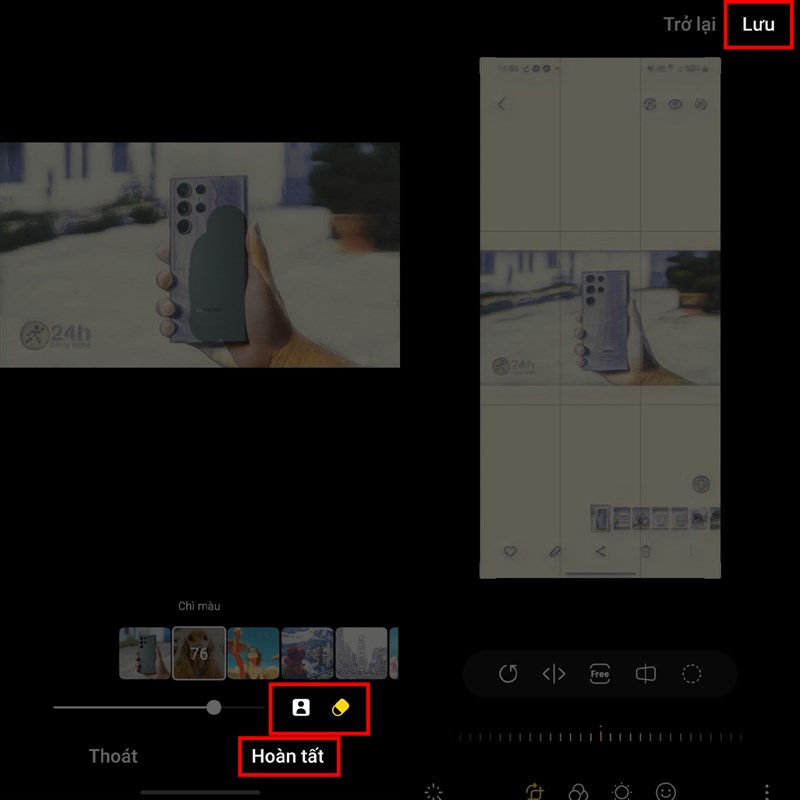
Chúc các bạn thực hiện thành công và có một trải nghiệm tuyệt vời với chiếc điện thoại Samsung của mình. Nếu có thắc mắc hay khó khăn gì thì hãy nói cho mình biết bên dưới phần bình luận nha. Cuối cùng, đừng quên chia sẻ bài viết đến với mọi người nhé.
